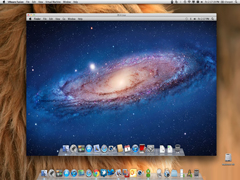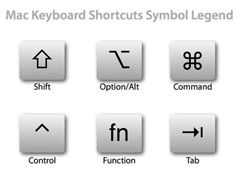苹果Macbook Air安装Win7的方法
时间:2023-05-02来源:系统屋作者:yunchun
用过苹果笔记本的用户都知道苹果预装系统都是Mac系统,有用户不想要苹果预装的系统,想换成别的系统。比如Win7系统,因为Win7系统的一款比较稳定,界面优美,而且很多用户都在使用的一款系统。那苹果Macbook Air如何安装Win7系统呢?想知道怎么安装吗?那就一起去看看苹果Macbook Air安装Win7的方法吧!
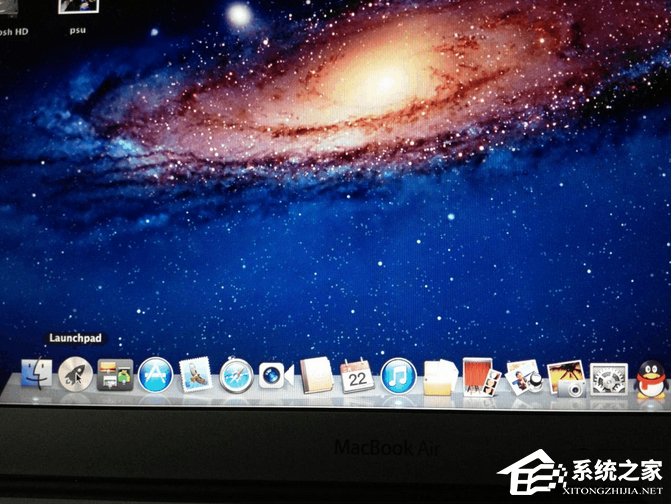
步骤如下:
1、点击桌面下角第二个图标Launchpad,找到里面的实用工具,点击桌面下角第二个图标Launchpad,找到里面的实用工具,点击桌面下角第二个图标Launchpad,找到里面的实用工具,
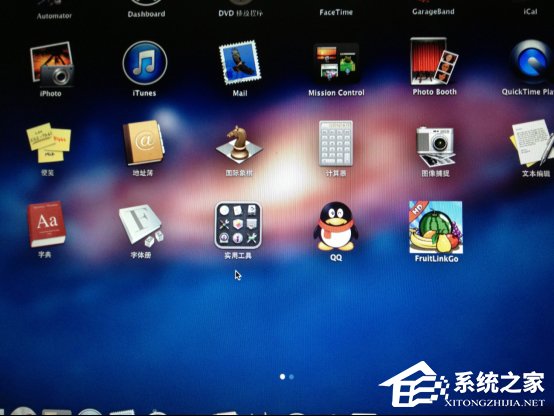
2、点开之后找到第一行第三个图标Boot camp点开。
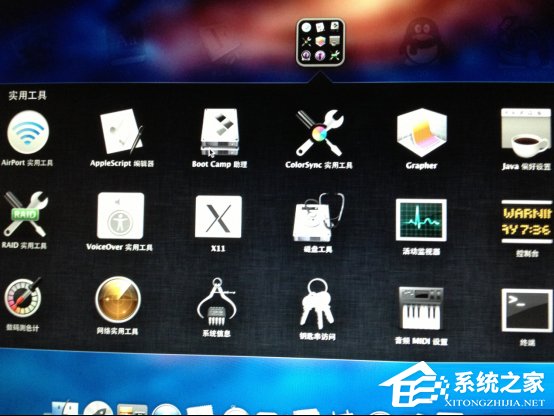
3、点击继续。
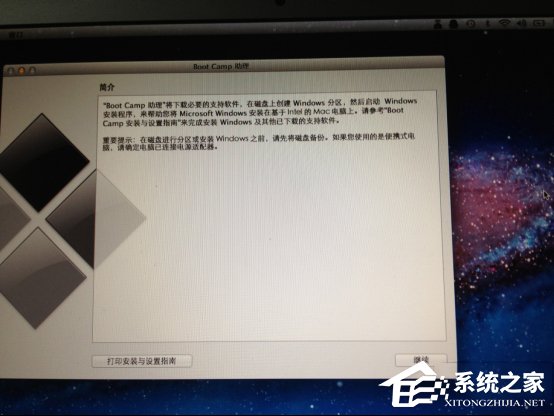
4、(照片是我安好后拍的,所以第三个选项是移除Windows7,没安装的第三个选项是安装windows7)先插上准备好的4G以上内存的U盘,在创建Windows7安装盘选项打钩,其他两项先不选,点击继续。

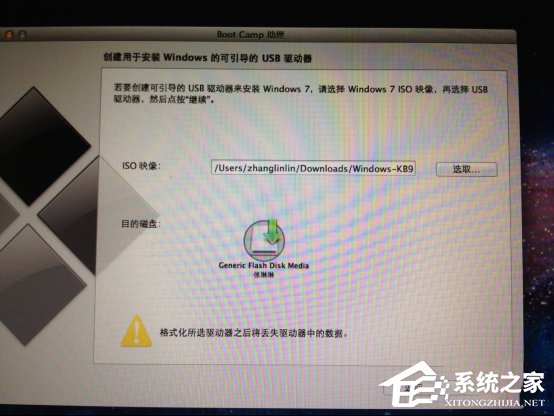
5、点击 选取,选择桌面上下载好的映像文件,(目的磁盘显示的就是你插在电脑上U盘,这个是自动就出来的,不能更改,也没有必要更改。)

6、点击打开之后出现下图,提示将抹掉驱动器(就是U盘)上的数据。如果U盘上有重要数据一定要提前备份了。
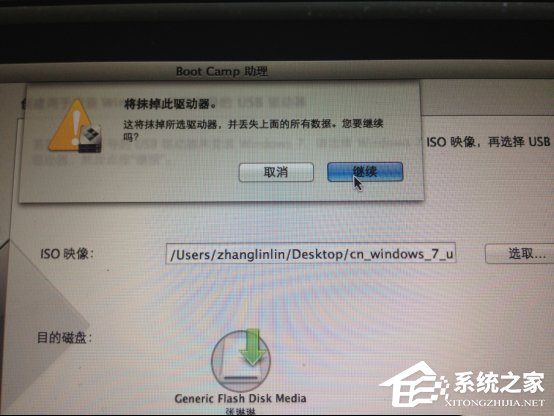
7、点击继续,之后要等很长时间,
8、这时候不要动电脑,一直要等到提示拷贝完成,制作WIN7安装盘就完成了。
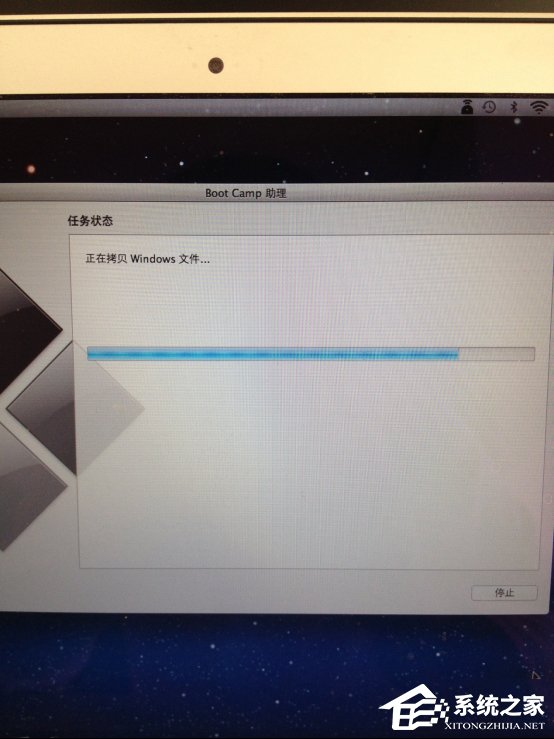
9、下载Win7驱动程序
重新打开BootCamp,这回在第二个选项 从Apple下载最新的windows
支持软件,其他两项不选,插上另外一个U盘,不用很大,能把驱动都放进去就可以了,然后点 继续,存储路径选择刚插上的U盘,等到下载完成就OK了,时间不会很长。
10、安装Win7 系统
上面两项都准备好,就可以安装WIN7了,重新打开BootCamp,再插上存了映像文件的那个大的U盘,选择第三项 安装windows,其他两项不选,点击继续
在这个页面上,两个盘之间的小圆点可以来回移动选择两个盘分配的大小,根据自己的情况,用那个系统多些就多分些空间。

11、然后就等待。。。。进度条到头之后会黑屏重启神马的。。。。
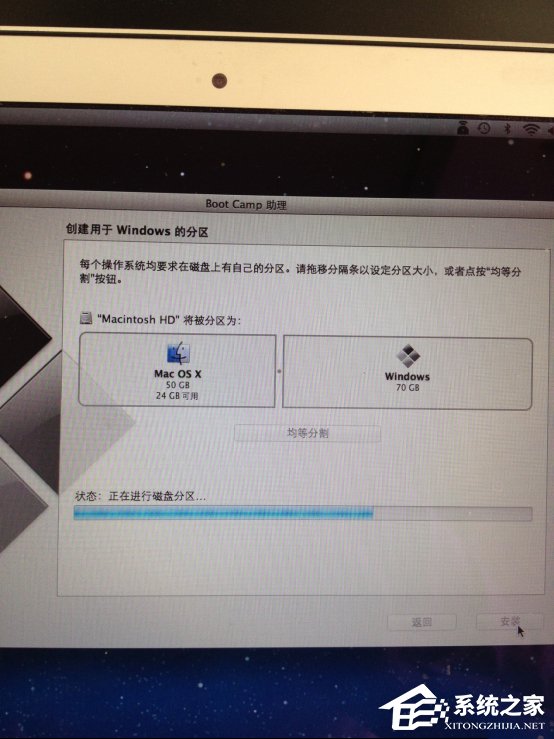
12、下面的步骤就是跟PC电脑安装WIN7系统一样了,会的话就不用继续看了。
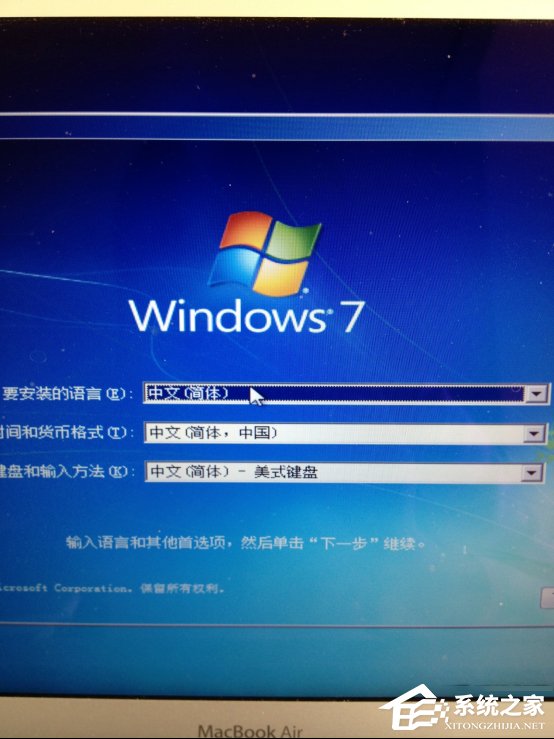
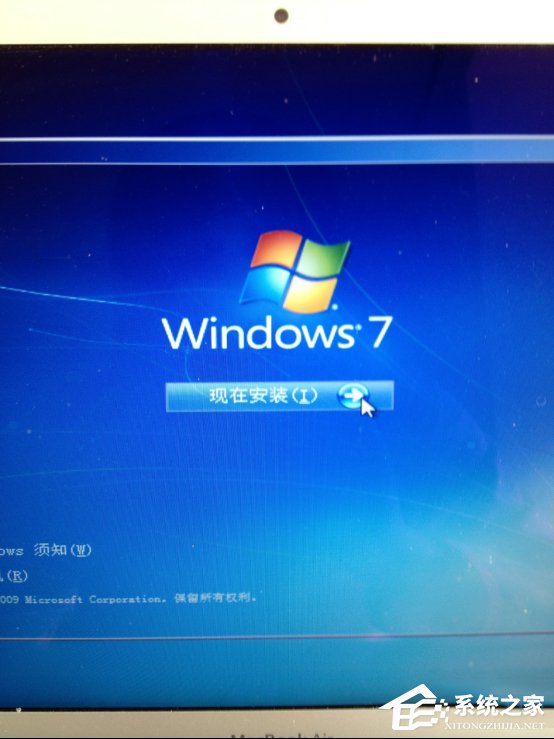
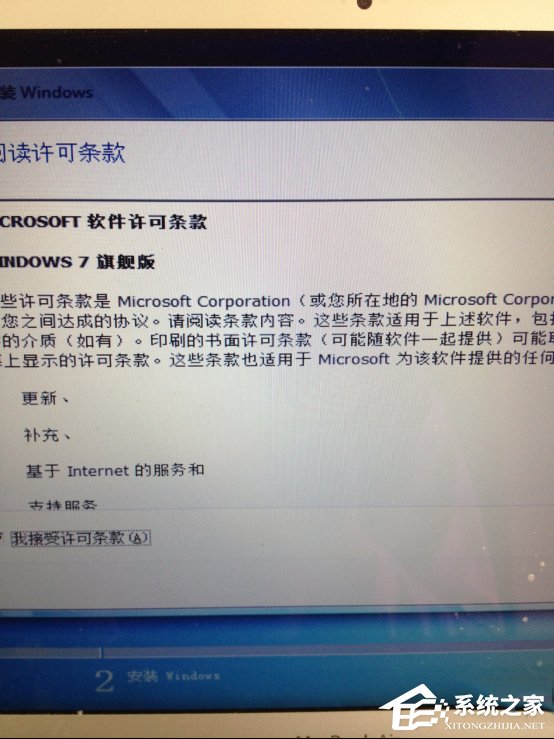
13、到这步的时候需要说一下,分区4就是刚刚给WIN7分出来的盘,因为mac系统跟win7系统的格式不一样所以无法下一步,需要点击 驱动器选项(高级),里面有个选项 格式化,点击它 。
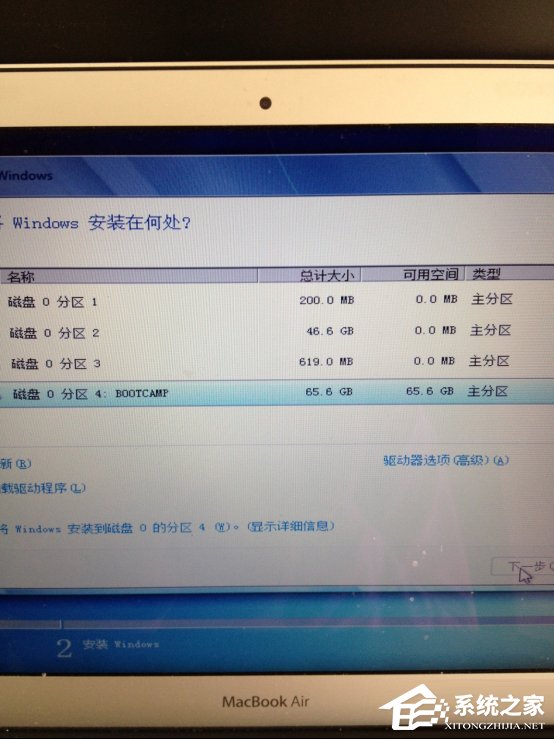
14、不用管提示,点击确定。
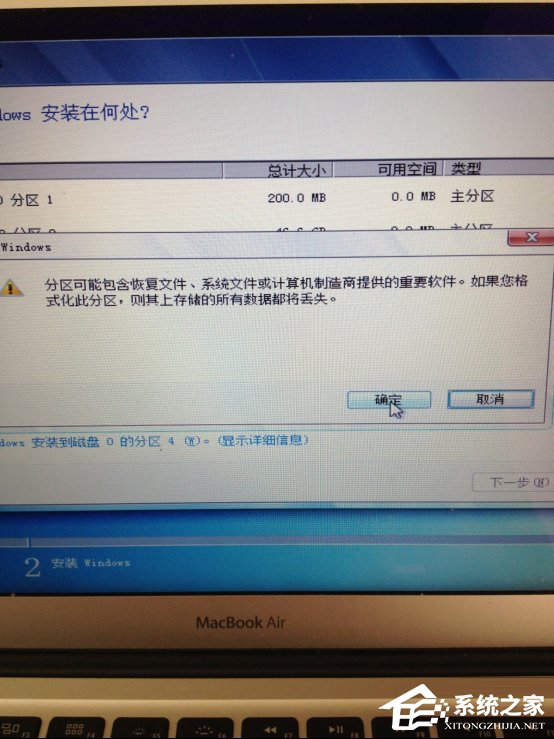
15、现在分区4后面的BOOTCAMPDE 没有了,点击下一步吧。
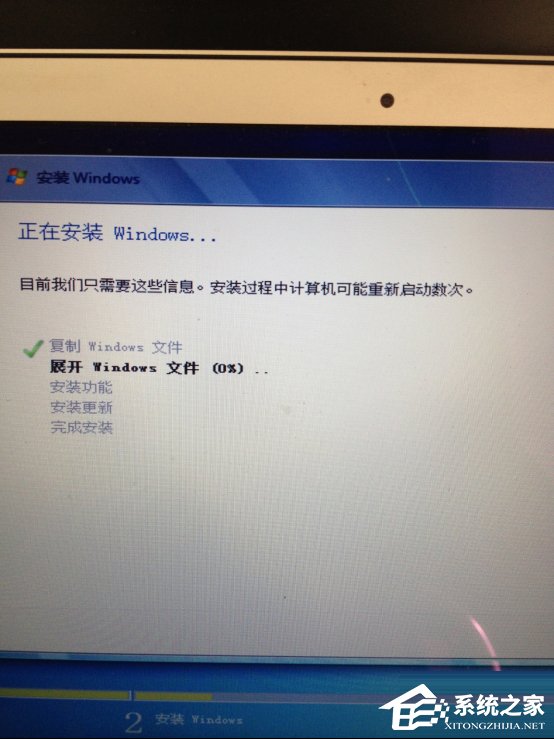
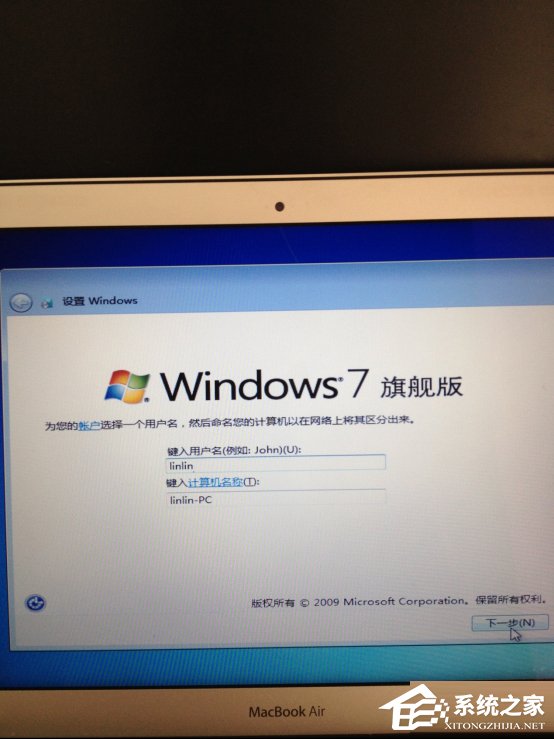
16、输入个用户名,然后下一步。
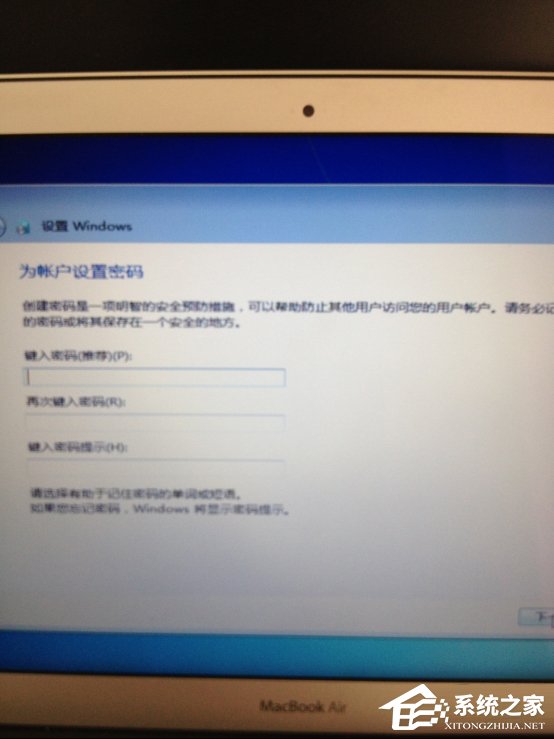
17、密码可以不用设置直接下一步,还有密钥什么的也可以先不输入。
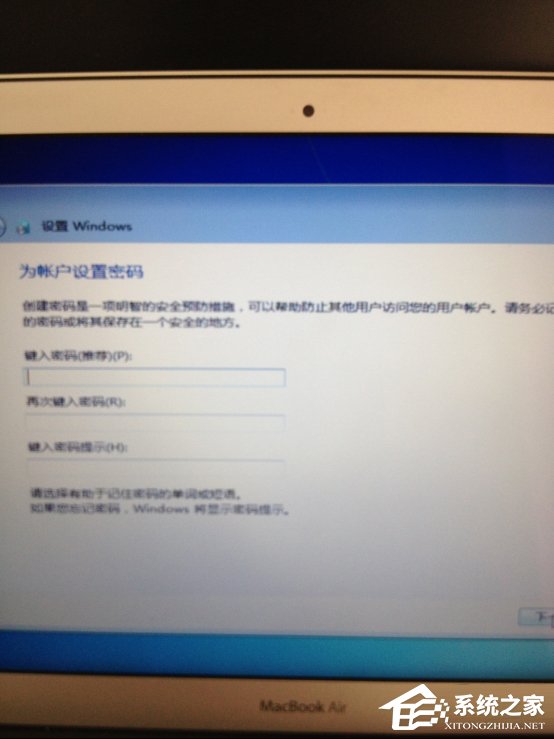
18、OK了。
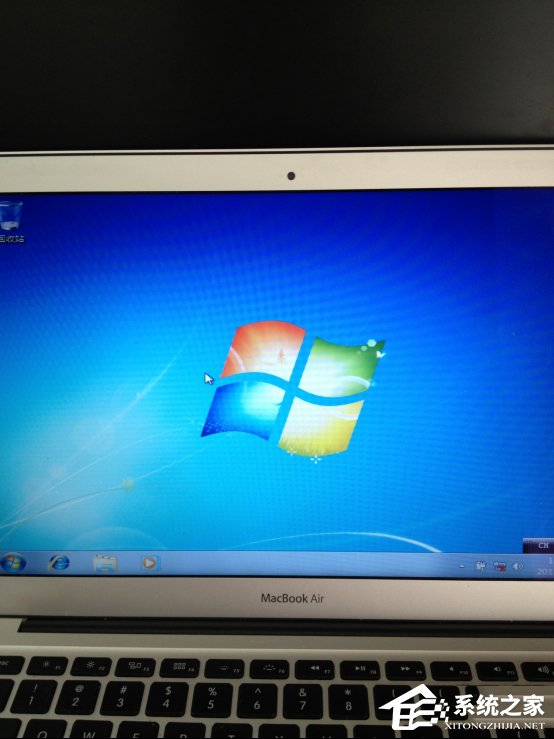
苹果Macbook Air安装Win7的方法就给大家详细介绍到这里了;有需要安装Win7系统的用户,可以按照上述的方法步骤去操作啊!步骤有一点长,不要弄错了,看清楚步骤来操作啊!希望使用苹果而且喜欢Win7系统的用户有所帮助。
相关信息
-
-
2023-05-02
如何在Mac OS X中安装PHP扩展支持 -
2023-05-02
进入MAC Recovery Disk后如何打开Safari搜索友站里的信息 -
2023-05-02
苹果电脑快捷键使用 Mac快捷键大全详细介绍
-
-
Mac如何解压缩RAR文件?
对于RAR文件我想大多数人都不会陌生,它是一款压缩过后的文件,如果在Win7系统就可以下载WinRAR进行解压,但是在Mac系统很多人就不知道怎么做了,那么Mac如何解压缩RAR文件呢?不懂的朋友请看以下文章内容。...
2023-05-02
-
MAC OS X 10.8如何重启通知中心
MAC OS X 10.8系统中通知中心有时会出现无法访问、停止更新等问题,为了解决这些问题,重启通知中心是一个很好的方法。下面就和小编一起来看看具体的操作方法吧。...
2023-05-02
系统教程栏目
栏目热门教程
人气教程排行
站长推荐
热门系统下载
- 186次 1 雨林木风 GHOST WIN7 SP1 X86 极速体验版 V2017.08(32位)
- 124次 2 萝卜家园 GHOST XP SP3 极速装机版 V2015.11
- 122次 3 电脑公司 GHOST XP SP3 专业装机版 V2016.10
- 97次 4 风林火山 GHOST WIN7 SP1 X86 经典装机版 V2017.06 (32位)
- 86次 5 萝卜家园 GHOST WIN7 SP1 X64 电脑城装机版 V2016.07 (64位)
- 80次 6 番茄花园 GHOST WIN7 SP1 X86 安全稳定版 V2016.04 (32位)
- 70次 7 雨林木风 GHOST XP SP3 喜迎新年版 V2017.01
- 62次 8 深度技术 GHOST XP SP3 万能装机版 V2016.01